Аўтар:
Monica Porter
Дата Стварэння:
20 Марш 2021
Дата Абнаўлення:
1 Ліпень 2024

Задаволены
Вось як дадаць другі маршрутызатар у хатнюю сетку ці сетку малога бізнесу. Калі вы хочаце дадаць больш кампутараў ці іншых прылад у хатнюю сетку ці сетку малога бізнесу, але ў вас недастаткова партоў, паспрабуйце дадаць другі маршрутызатар. У дадатак да пашырэння сеткі, другі маршрутызатар таксама ўсталёўваецца ў месцах, дзе Wi-Fi "блакуецца" слабым альбо неіснуючым бесправадным сігналам.
Крокі
Частка 1 з 3: Налада першага маршрутызатара
Падключыце мадэм (мадэм) да першага маршрутызатара. З дапамогай кабеля Ethernet падключыце порт WAN маршрутызатара да порта WAN / Інтэрнэт хуткаснага мадэма. У мэтах гэтага артыкула маршрутызатар, які падлучаны да мадулятара, будзе называцца "маршрутызатар 1".
- Некаторыя маршрутызатары ўключаюць функцыянальнасць хуткаснага модулятара. Калі маршрутызатар 1 мае гэтую функцыю, вам проста трэба падключыць прыладу сеткавым кабелем.
- Порт WAN таксама называюць "Інтэрнэт".

Спайк Барон
Інжынер па сетках і падтрымцы Спайк Барон з'яўляецца ўладальнікам кампаніі Spike's Computer Repair. З больш чым 25-гадовым досведам у тэхналагічным сектары, яго бізнес спецыялізуецца на рамонце кампутараў і кампутараў Mac, гандлі былымі кампутарамі, выдаленні вірусаў, аднаўленні дадзеных, мадэрнізацыі праграмнага забеспячэння і Абсталяванне. Ён мае сертыфікацыю CompTIA A + і з'яўляецца экспертам у галіне рашэнняў Microsoft.
Спайк Барон
Падтрымка сеткавага інжынера і працоўнага сталаЗвычайна ваш аператар сеткі абмяжоўвае хуткасць Інтэрнэту. Таму падключэнне да другога маршрутызатара не дапаможа. Спачатку парайцеся са сваім аператарам, каб даведацца, ці павялічыць хуткасць Інтэрнэту даданне другога маршрутызатара Ці яны могуць падняць вам ліміт.

Падключыце маршрутызатар 1 да кампутара. Выкарыстоўвайце кабель Ethernet для падлучэння аднаго з партоў LAN маршрутызатара 1 да порта Ethernet вашага кампутара.- Вы таксама можаце падключыцца да маршрутызатара без правадоў, увёўшы імя і пароль Wi-Fi.

Уключыце мадэм і маршрутызатар 1. Вам трэба пачакаць, пакуль абедзве прылады запусцяцца.
Адкрыйце вэб-аглядальнік. Для падлучэння да адміністрацыйнага інтэрфейсу маршрутызатара 1 вам спатрэбіцца вэб-аглядальнік.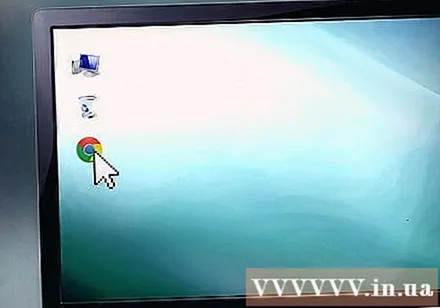
Увядзіце IP-адрас маршрутызатара 1 у адрасную радок. Увядзіце IP-адрас маршрутызатара 1 у адрасную радок уверсе вашага вэб-аглядальніка. На экране будзе адлюстравана старонка ўваходу ўліковага запісу адміністратара маршрутызатара.Вам трэба праверыць кіраўніцтва альбо сайт вытворцы, каб знайсці IP-адрас маршрутызатара 1 па змаўчанні.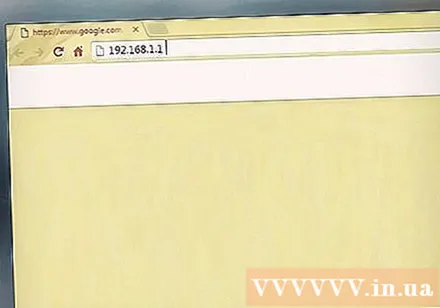
- Вось некалькі IP-адрасоў па змаўчанні, якія выкарыстоўваюцца ў многіх маршрутызатарах:
- 2 Провад: 192.168.1.1, 192.168.0.1, 192.168.1.254, 10.0.0.138
- Яблык: 10.0.0.1
- Бялькін: 192.168.1.1, 192.168.2.1, 10.0.0.2, 10.1.1.1
- Спасылка: 192.168.1.1, 192.168.0.1, 192.168.0.101, 192.168.0.30, 192.168.0.50, 192.168.15.1, 192.168.254.254, 192.168.1.254, 192.168.0.10, 192.168.15.1, 10.0.0.1, 10.0.0.2, 10.1.1.1, 10.90.90.90,
- Netgear: 192.168.0.1, 192.168.0.227
- Вось некалькі IP-адрасоў па змаўчанні, якія выкарыстоўваюцца ў многіх маршрутызатарах:
Увайдзіце з імем карыстальніка і паролем маршрутызатара 1. Гэта адкрые інтэрфейс адміністратара маршрутызатара 1. Глядзіце кіраўніцтва вытворцы або вэб-сайт, каб знайсці імя карыстальніка і пароль па змаўчанні для маршрутызатара 1.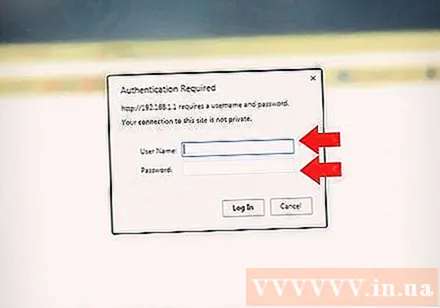
- Большасць маршрутызатараў выбірае "адміністратар" у якасці імя карыстальніка і пароля. Вы таксама можаце паспрабаваць увесці "Пароль" або "12345678" у поле пароля. У некаторых маршрутызатарах імя карыстальніка або пароль застаюцца пустымі.
- Калі вы ўвялі правільны пароль, але да гэтага часу не можаце падключыцца, праверце інструкцыю па эксплуатацыі альбо сайт вытворцы, як скінуць заводскія налады маршрутызатара.
Уключыце DHCP на маршрутызатары 1. Гэта дазволіць маршрутызатару 1 прызначаць усе IP-адрасы ў вашай сетцы.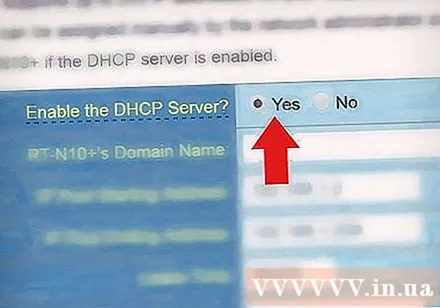
- Звычайна гэтыя параметры можна знайсці ў раздзеле «Налады сеткі» або «Налады сеткі». Інтэрфейс адміністратара маршрутызатара залежыць ад вытворцы і мадэлі.
- У большасці выпадкаў сервер DHCP уключаны па змаўчанні.
Праверце падключэнне да сеткі і Інтэрнэту. Наведайце любы вэб-сайт (напрыклад, https://www.wikihow.com), каб даведацца, ці ёсць у вас падключэнне да Інтэрнэту. Пераканайцеся, што ў вашай канфігурацыі сеткі яшчэ ёсць месца для адкрытага порта LAN на маршрутызатары 1.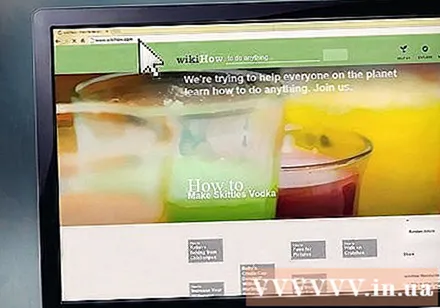
Адключыце маршрутызатар 1 ад кампутара. Проста адключыце кабель Ethernet, які падключае маршрутызатар 1 да кампутара, і захавайце астатнія злучэння. рэклама
Частка 2 з 3: Налада другога маршрутызатара
Падключыце і запусціце другі маршрутызатар. Пераканайцеся, што ў вас ёсць дастаткова электрычных разетак і кампутараў побач з месцам, дзе вы хочаце ўсталяваць другі маршрутызатар. Зараз вам проста трэба падключыцца і запусціць прыладу. Гэта прылада з назвай "маршрутызатар 2" у рамках гэтага артыкула.
Падключэнне кампутара да маршрутызатара 2. Спачатку выкарыстоўвайце кабель Ethernet для падлучэння да порта LAN на маршрутызатары 2. Наступным этапам з'яўляецца падключэнне да порта Ethernet на вашым кампутары.
Увядзіце IP-адрас маршрутызатара 2 у адраснай радку вэб-аглядальніка. На экране з'явіцца старонка ўваходу ўліковага запісу адміністратара маршрутызатара 2.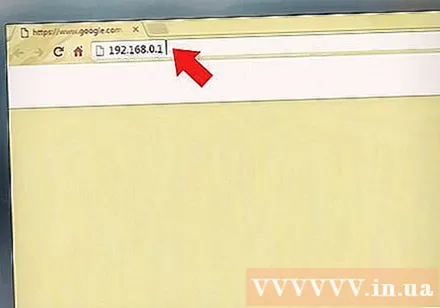
- Для большасці маршрутызатараў IP-адрас будзе 192.168.0.1, 192.168.1.1 або 10.0.0.1.
Увайдзіце з дапамогай імя карыстальніка і пароля маршрутызатара 2. Выкарыстоўвайце імя карыстальніка і пароль па змаўчанні для ўваходу ў адміністрацыйны інтэрфейс маршрутызатара 2, гэтак жа, як гэта было зроблена з вашым маршрутызатарам 1. Вам неабходна праверыць кіраўніцтва карыстальніка або вэб-сайт. знайсці імя карыстальніка і пароль па змаўчанні.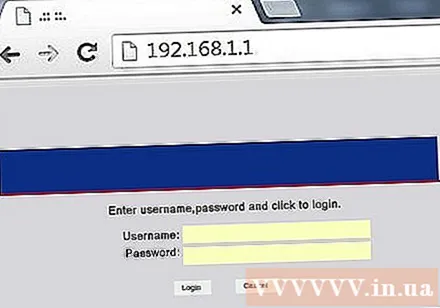
- У большасці маршрутызатараў імя карыстальніка і пароль звычайна "адміністратар".
Адключыце DHCP на маршрутызатары 2. Паколькі DHCP уключаны на маршрутызатары 1, вам трэба адключыць гэта злучэнне на маршрутызатары 2, каб пазбегнуць канфліктаў IP. Проста знайдзіце налады DHCP на кансолі адміністратара і націсніце паўзунок сервера DHCP на "Выключана".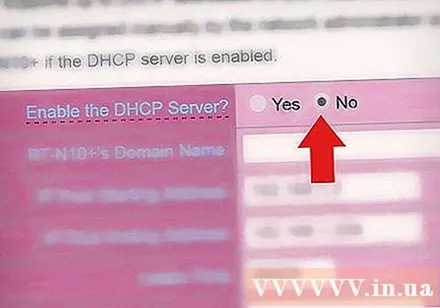
Прызначце новы IP-адрас маршрутызатара 2. З гэтага часу IP-адрасы маршрутызатараў 1 і 2, верагодна, будуць аднолькавымі. Каб пазбегнуць канфліктаў IP, маршрутызатар 2 павінен мець IP-адрас, акрамя маршрутызатара 1.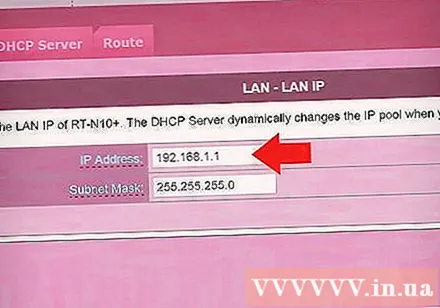
- Знайдзіце ў інтэрфейсе адміністравання опцыю «LAN» альбо «Лакальная сетка». Вы ўбачыце поле з вашым бягучым IP-адрасам.
- Заменіце бягучы IP-адрас новым IP-адрасам. Новы IP-адрас маршрутызатара 2 павінен знаходзіцца ў той жа падсеці, што і маршрутызатар 1. Гэта азначае, што першыя тры групы лічбаў у IP-адрасах абодвух маршрутызатараў павінны быць аднолькавымі. Вы змяняеце нумар толькі пасля чацвёртай кропкі новага IP-адраса, каб ён адрозніваўся ад вашага маршрутызатара 1. Гэты IP-адрас павінен адрознівацца ад IP-адраса, прызначанага іншай прыладзе.
Стварыце імя і пароль Wi-Fi для маршрутызатара 2. Гэта будзе тое ж самае, што ў маршрутызатара 1.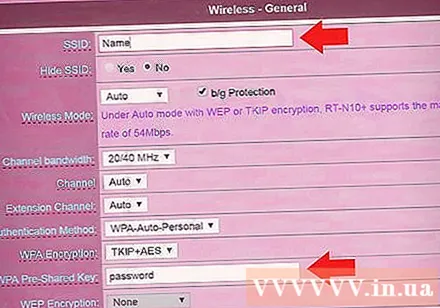
- Гэтыя налады вы знойдзеце пад меню "Бесправадная сувязь", "Наладка Wi-Fi" ці нешта падобнае.
- Калі вы не ўпэўнены ў SSID і паролі маршрутызатара 1, паспрабуйце шукаць на прыладзе.
- Калі маршрутызатар 2 не з'яўляецца бесправадным маршрутызатарам, прапусціце гэты крок.
Частка 3 з 3: Інтэрнэт-злучэнне для вашай сістэмы
Выключыце маршрутызатар 2. Пасля налады маршрутызатара 2 добра перазагрузіць прыладу - аднак працягвайце адключаць харчаванне, а не адразу запускаць прыладу.
Падключыце першы маршрутызатар да другога. Спачатку выкарыстоўвайце кабель Ethernet для падлучэння да порта LAN на маршрутызатары 1. Далей падключыцеся да першага порта LAN на маршрутызатары 2.
- Пераканайцеся, што вы не падлучаны да порта WAN, таму што два парты выглядаюць аднолькава.
Падключыце маршрутызатар 2 да крыніцы харчавання і запусціце прыладу. Цяпер маршрутызатар 2 будзе мець IP-адрас, які вы ўсталявалі. Калі маршрутызатар 1 мае падключэнне да Інтэрнэту, маршрутызатар 2 таксама мае сетку.
Перазагрузіце кампутар, падлучаны да маршрутызатара 2. Кожны раз, калі вы падключыце кампутар да новай сеткавай прылады, добра перазагрузіць кампутар.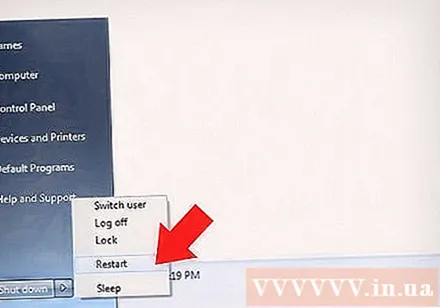
Падключэнне да іншых кампутараў і прылад. Гэта можа быць як бесправадное злучэнне, так і злучэнне Ethernet-кабеля з пустым портам LAN на маршрутызатары. DHCP-сервер маршрутызатара 1 аўтаматычна прысвоіць IP-адрас кожнай прыладзе ў адной падсеткі. Цяпер самы час выпрабаваць пашыраную сетку! рэклама
Парада
- Не бойцеся прасіць дапамогі. Існуе мноства форумаў, якія прапануюць карысную інфармацыю, і вы заўсёды можаце патэлефанаваць аператару па тэхнічную падтрымку.
- Запішыце IP-адрасы мадэма, маршрутызатара і ўсіх падлучаных кампутараў. Гэта дапаможа вам выправіць праблемы з падключэннем.
- Для павышэння бяспекі варта ўсталяваць 3-і маршрутызатар (NAT). Калі вы дадаеце 3-і маршрутызатар, падключыце кабель Ethernet ад порта WAN гэтай прылады да порта LAN на маршрутызатары 1 ці 2. Далей уключыце DHCP на маршрутызатары 2 і прызначце яго сеткі. дзеці адрозніваюцца ад іншых прылад у сетцы.
Папярэджанне
- Калі вы дазволіце незнаёмым людзям атрымаць доступ да вашай сеткі Wi-Fi, яны лёгка атрымаюць доступ да файлаў падлучанага кампутара.



